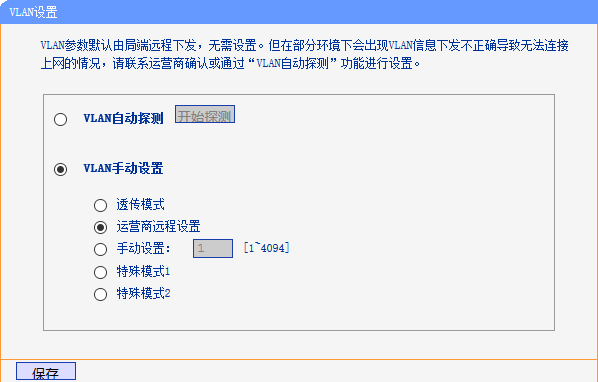На тесте, написал профили и добавил ONT Huawei EchoLife HG8110 на Huawei SmartAX MA5683T.
Первым делом подключимся к Huawei SmartAX MA5683T и перейдем в режим конфигурации:
enable
config
Создадим ont-srvprofile:
ont-srvprofile gpon profile-id 14 profile-name "Huawei HG8110"
ont-port pots 1 eth 1
port vlan eth 1 translation 228 user-vlan 228
commit
Создадим ont-lineprofile:
ont-lineprofile gpon profile-id 14 profile-name "Huawei HG8110"
tcont 4 dba-profile-id 11
gem add 1 eth tcont 4
gem mapping 1 0 vlan 228
commit
Узнаем серийный номер ONT и номер платы к которой он подключен, набрав команду поиска новых ONT:
display ont autofind all
Перейдем в режим настройки нужной Gpon платы (в порт которой подключен ONT):
interface gpon 0/5
Теперь добавим ONT с указанием его серийного номера:
ont add 3 17 sn-auth "414C434CF23D5EAF" omci ont-lineprofile-id 14 ont-srvprofile-id 14 desc OPISANIE
ont port native-vlan 3 17 eth 1 vlan 228 priority 0
Где цифра 3 означает номер Gpon порта к которому подключен ONT.
Цифра 17 означает ID ONT и указывается следующей по очередности после добавленных в конфигурации ONT, список занятых ID можно увидеть выйдя из режима настройки Gpon платы и набрав команду отображающую всю конфигурацию (для каждого gpon порта свои ID ONT):
display current-configuration
display current-configuration | include service-port
Выйдем из режим конфигурации Gpon интерфейса:
quit
Добавим сервис-порт который будет выдавать интернет на ONT (цифра 425 означает номер сервис порта и берется из свободных по очередности):
service-port 425 vlan 228 gpon 0/5/3 ont 17 gemport 1 multi-service user-vlan 228
Сохраним конфигурацию:
save
Стандартный IP адрес Huawei EchoLife HG8110 — 192.168.100.1, логин — telecomadmin, пароль — admintelecom.
В ONT настраивать ничего не нужно.
Смотрите также:
Настройка Huawei SmartAX MA5683T через консоль